Win10系统如何解决开机出现chkdsk问题?
来源:U大侠 时间:2019-08-27 浏览:188
解决方法:
1、同时按住【Win】 + 【R】快捷键,在运行窗口内输入【regedit】,点击【确定】打开注册表;
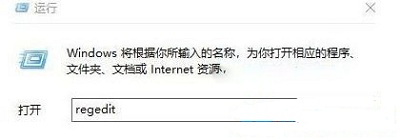
2、依次点击【HKEY_LOCAL_MACHINE】【SYSTEM】【CurrentControlSet】【Control】【Session Manager】,双击【BootExecute】;
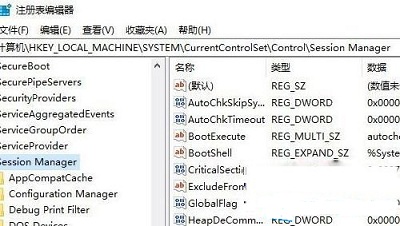
3、在【编辑多字符串】中把【数值数据】中的字符都删除后点击【确定】。
以上内容就是有关于Win10系统开机出现chkdsk的具体解决方法,对于那些不知道应该如何解决电脑开机出现chkdsk的用户来说,上述的方法步骤可以帮助用户解决该问题。
更多精彩内容,请关注U大侠官网或者关注U大侠官方微信公众号(搜索“U大侠”,或者扫描下方二维码即可)。

U大侠微信公众号
有装系统问题的小伙伴们也可以加入U大侠官方Q群(778773039),众多电脑大神将为大家一一解答。
相关文章
-

-
Win8系统使用Chkdsk命令修复磁盘错误问题解决方法
2015-11-12 414
-

-
QQprotect.exe文件损坏请运行Chkdsk怎么解决
2017-01-23 1157
-
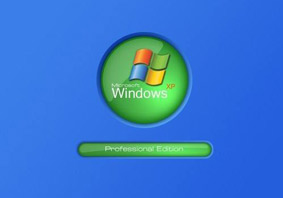
-
WinXP系统右下角总提示请运行Chkdsk工具的解决方法
2017-08-17 504
-

-
利用系统chkdsk工具检测硬盘问题并修复的方法
2018-10-19 279
-

-
电脑硬盘分区打不开怎么办 chkdsk修复损坏磁盘的方法
2018-06-25 9537
-

-
Win10禁止显示可移动磁盘图标的解决方法
2015-04-20 2024
-

-
win10怎么清理c盘?win10清理c盘的方法
2016-09-23 3051
-

-
Win10系统时间不会自动同步的解决方法
2018-10-31 2002
-

-
Win10分辨率设置的常见问题解决方法
2015-10-08 2111
-

-
win10正式版激的两大技巧
2015-09-21 1679
